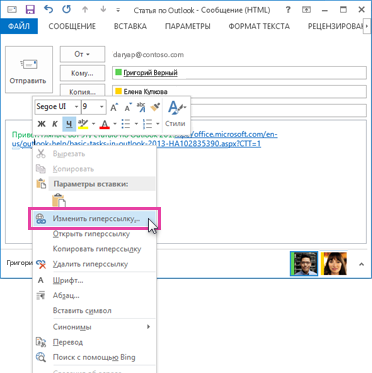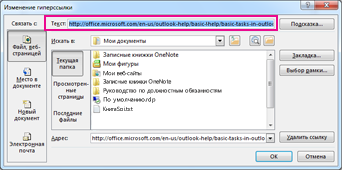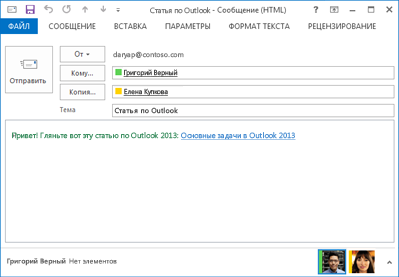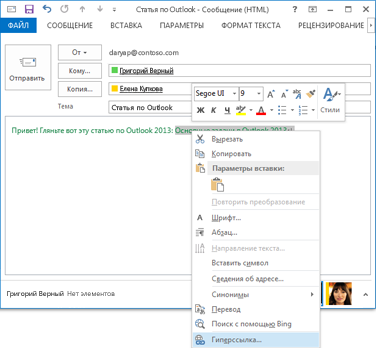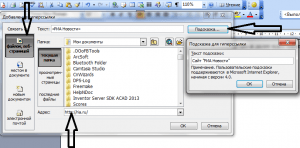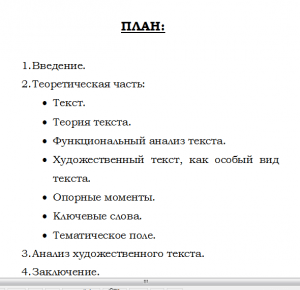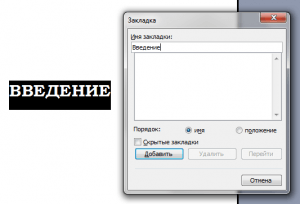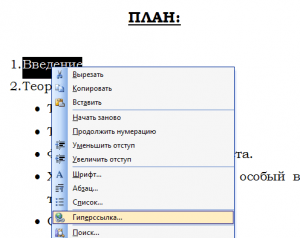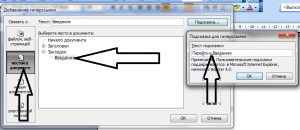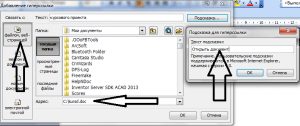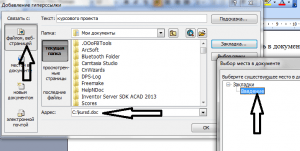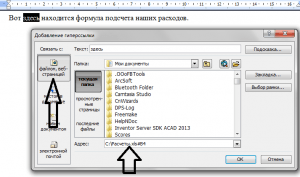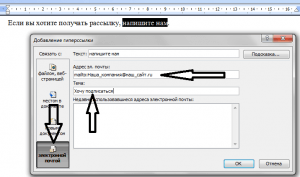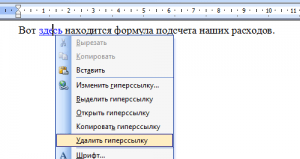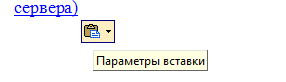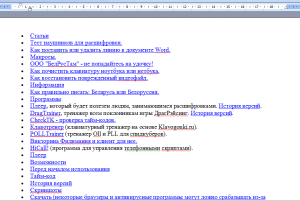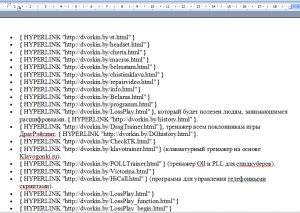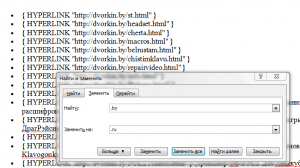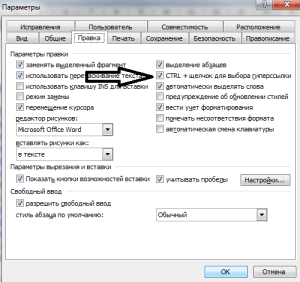При написании постов, писем на почте, и создании других текстов зачастую нужно спрятать под фразой сноску, сайт. При этом важно сделать ее кликабельной для перебрасывания читателя на нужную страницу при нажатии. Подробно разбираемся, как можно ссылку заменить фразой или словом. Смотрим, где это разрешается делать и какие шаги нужно выполнить.
Самый лучший сервис по созданию различных ссылок — это Хиполинк. Это мультизадачный сервис, с помощью которого легко можно создавать линки для разных задач. Платежные ссылки, мультилинки для объединения социальных сетей и мессенджеров, для продвижения в соцсетях. Регистрация на конструкторе https://hipolink.net/ru бесплатная!
Инструкция для Вконтакте
Вконтакте легко создать активную ссылку с переадресацией на личную страницу, группу, фотоальбом, пост, аккаунты пользователей. Метод универсальный для всех случаев:
— Запустите Вконтакте.
— Перейдите к написанию поста.
— Скопируйте адрес, который нужно заменить.
— Воспользуйтесь формулой «[id пользователя|Текст]».
— Вместо id вставьте адрес страницы.
— Поле «Текст» замените нужным словом.
— Опубликуйте пост.
Ссылка автоматически становится кликабельной.
В сообщениях нельзя заменить url словом.
Как сослаться на сторонний сайт на блогах, форумах
При написании публикации на стороннем блоге или вопроса на форумах часто также нужно подставить вместо текста линк. Как это сделать? На подобных площадках вверху формы публикации существует набор инструментов. С его помощью можно разнообразить пост нестандартными шрифтами, цветами и вставить словом ссылку.
Для этого нужно написать слово или фразу и выделить мышкой. Затем кликнуть по соответствующему значку, такому или подобному:
После выполнения инструкций и публикации система автоматически заменит словом url адрес.
Если адрес не стал кликабельным, удалите его и впишите заново. Возможно, какое-то действие было выполнено неправильно.
Инструкция для ворд
При написании текста в ворде часто появляется необходимость сослаться на экспертную статью, блог, научную работу и другие источники. В редакторе это легко сделать, заменив длинный адрес словом. Пошаговая инструкция:
— Откройте ворд.
— Напишите фрагмент.
— Выделите мышкой место, которое нужно заменить.
— Кликните по нему правой кнопкой мыши.
— Кликните «Ссылка».
— Во вкладке «Адрес» добавьте страницу для переадресации.
— Далее «Принять» или «Сохранить».
Готово, метод помогает подставить под слово, фразу активный линк.
Убрать линк можно, кликнув по нему правой кнопкой мыши и нажав «Удалить гиперссылку».
Как сделать активный url для e-mail
Чтобы заменить словом url в письме по почте, воспользуйтесь внутренней панелью инструментов:
— Откройте почту.
— Нажмите «Написать».
— Для вставки линка кликните «Вставить гиперссылку».
— Впишите слово и вставьте адрес.
Словом автоматически заменяется кликабельный линк.
Хиполинк — лучший сервис для создания линков
Hipolink — это наиболее полный конструктор, позволяющий работать с линками. С его помощью легко создать ссылки для оплаты на разных сайтах, сбора донатов. Сервис предлагает удобные мультиссылки для объединения соцсетей и мессенджеров. Регистрация на сайте https://hipolink.net/ru бесплатная, все разделы интуитивно понятны.
Хиполинк является мощным помощником для начинающих и продвинутых программистов.
Многим людям, осваивающимся в интернете, сложно понять, что такое ссылки, для чего они нужны, а самое главное — как их можно вставить в пост, в свое сообщение или в заметку. С тем, что собой представляет ссылка, когда и зачем ей хочется с кем-то поделиться, разобраться проще. Но со вставкой гиперссылок часто возникают проблемы. Самое простое, что сумеет новичок — скопировать и добавить в текст полный адрес страницы (например, «Заходите на сайт https://2x2forum.ru/»). Как научиться делать ссылки самостоятельно, как на форуме сделать ссылку текстом, подскажет эта статья.
Что такое ссылка
Линк, ссылка, гиперссылка — это адрес страницы, это то место, где окажется пользователь, если нажмет на надпись, в которой завуалирована ссылка. Чтобы линки отличались от остального текста, по умолчанию они отображаются синим цветом и подчеркиванием:
Иногда из этого правила бывают исключения — кликабельная ссылка на форуме или на каком-либо сайте выглядит несколько иначе. Иной цвет предусмотрен в шаблоне или владельцы блогов указывают другой цвет: красный, зеленый, оранжевый. Если к выделяющейся надписи поднести курсор, в левом нижнем углу браузера отобразится адрес страницы — место, куда ведет гиперссылка.
За счет линков, которые есть на любой интернет-странице, пользователь, открыв один сайт, может бесконечно долго бродить (серфить) по интернету, переходя по ссылкам на блоги, в социальные сети, в онлайн-магазины. Поэтому интернет называют мировой паутиной — здесь все сайты связаны линками.
Заголовки статей, названия видеороликов всегда делают гиперссылками. Линки можно спрятать в рисунке. При подведении курсора к любому месту изображения отобразится адрес картинки.
Где встречается текст-ссылка на форуме? Гиперссылками могут быть темы постов, линки вставляют в разные места текстовых сообщений и в личные подписи.
Зачем нужны ссылки на форуме
Форумные площадки используют блогеры и вебмастера для раскрутки своих интернет-журналов и чужих сайтов, продвижение которых они выполняют по заказу клиентов. На форумах удобно анонсировать новые посты, оставлять ссылки на свои страницы.
Многие гиперссылки ставятся добровольно — пользователи искренне желают поделиться интересной информацией, которая им понравилась, или спорными фактами, приглашая форумчан их обсудить.
Часто линки проставляются для заработка. Совсем несложно зайти на форум, добавить ссылку, особенно для завсегдатаев, которые заработали хорошую репутацию. На многих сайтах под общим названием «биржи труда» (буксы, сервисы для продвижения социальных сетей, биржи контента — Forumok, Work-Zilla, eTxt, Advego) есть несложные задания для новичков — поделиться определенной ссылкой с небольшим комментарием. Это неплохой вид заработка для людей, желающих подработать в интернете.
Хороший доход можно получить, размещая дорогие, хорошо оплачиваемые ссылки, в личной подписи.
Как вставить ссылку на форуме
Есть несколько вариантов размещения линков. Один из способов уже описан в начале статьи — просто скопировать полный адрес страницы и добавить в свой текст. Есть другие возможности.
1 Вариант
Через панель инструментов — последовательность действий:
- Нужно скопировать любую ссылку, которую хочется вставить в текст. Она появится в буфере обмена вашей операционной системы.
- Курсором мыши выделить в тексте 1-2-3 слова, которые вы хотите сделать ссылкой.
- На панели инструментов форума выбрать значок ссылки (инструмент «Вставка гиперссылки»).
- В открывшееся поле кнопкой «Вставить» добавить адрес, который у вас хранится в буфере обмена. Если вы сможете ввести адрес по памяти, нужно его вписать в это поле и нажать ОК.
- Выделенные мышью слова будут преобразованы в гиперссылку (поменяют цвет и станут подчеркнутыми).
Можно принудительно изменить цвет ссылки или увеличить размер, чтобы она ярче выделялась на общем фоне. Для этого используют кнопки изменения цвета и размера шрифта. Так просто на форуме сделать ссылку текстом. В неё можно добавить ключевые слова, чтобы увеличить вероятность попадания поста на страницы выдачи.
2 вариант
С помощью кода — системе нужно сообщить код, заключенный в теги, чтобы она определенные слова воспринимала как гиперссылку.
<a href="адрес страницы">Слово или небольшая фраза</a>
- Вместо слов «адрес страницы» вставить полный адрес с протоколом https, куда вы хотите перенаправить пользователей.
- Там, где в коде написано «слово или небольшая фраза» нужно добавить свой текст.
- После отправки сообщения или поста эта фраза на странице будет отображаться как ссылка.
Например: такое предложение:
«Как геймерам зарабатывать на донатах, <a href="https://2x2forum.ru/blog">читайте здесь</a>»
На странице текст будет выглядеть так: «Как геймерам зарабатывать на донатах, читайте здесь».
Теперь вы знаете несколько способов, как сделать кликабельную ссылку на форуме. Можете использовать тот, что для вас наиболее удобен.
Как сделать слово ссылкой
Основы HTML-языка гипертекстовой разметки документов в настоящее время необходимы не только web-мастерам, но и многочисленным ЖЖ-юзерам, а также другим пользователям блогосферы. Зная HTML можно разнообразить свой текст ссылками на другие ресурсы.

Инструкция
Воспользуйтесь визуальным редактором для того, чтобы сделать слово в тексте ссылкой на сторонний ресурс.
Скопируйте адрес, на который будете ссылаться, в буфер обмена.
Выделите слово, которое планируете сделать гиперссылкой.
Нажмите на кнопку «Вставить/изменить ссылку» (изображается обычно в виде сомкнутых звеньев цепи). Откроется новое окно.
В появившемся окне заполните поля: вставьте адрес, впишите заголовок, укажите в каком окне открывать ссылку в исходном или же в новом. Сохраните изменения.
Воспользуйтесь тегами HTML, если хотите сделать слово гиперссылкой вручную.
Вставьте в HTML-формате следующее: <a href=»http://ссылка» title=»текст, который можно будет увидеть при наведении курсора на ссылку» target=»как будет открываться ссылка _blank — в новом окне или _self — в исходном окне»>слово, которое будет ссылкой </a>. Сохраните изменения.
Источники:
- HTML справочник
Войти на сайт
или
Забыли пароль?
Еще не зарегистрированы?
This site is protected by reCAPTCHA and the Google Privacy Policy and Terms of Service apply.
Как сделать слово ссылкой?
 Как сделать слово ссылкой?
Как сделать слово ссылкой?
Подскажите, пожалуйста, как слово на форуме сделать ссылкой? Чтобы, нажав на него, можно было перейти в галерею, например.
Заранее спасибо!
ladynka- Новичок
-
Сообщения : 26
Возраст : 41
Регистрация : 2009-10-17
Благодарности : 1
-

 Re: Как сделать слово ссылкой?
Re: Как сделать слово ссылкой?

Это делается с помощью кода
- Код:
[url=http://ссылка]слово[/url]
Либо нажав на вот эту кнопку 
С Уважением, Lika
Lika- Администратор
-
Сообщения : 3354
Возраст : 52
Регистрация : 2006-12-31
Благодарности : 287


Перейти:
Права доступа к этому форуму:
Вы не можете отвечать на сообщения
Как на форуме заменить ссылку словом
Всем привет! Эта статья будет небольшой, но полезной. Сегодня я вам расскажу о некоторой возможности ВКонтакте, а именно: ссылка словом. Наверно, уже многие знают как это сделать. Что значит ссылка словом? Знаете во многих группах в записях вставляют ссылку с надписью «Читать далее» или «смотрите в источнике» и т.д. При нажатии на неё нас перекидывает на другую группу, оттуда снова на другую и так бывает надо пройти групп 5, чтобы дойти до оригинала записи. Меня это очень раздражает, но что поделаешь… Без рекламы никуда…
Итак, сделать ссылку словом можно на человека, группу, страницу и т.д. Ссылка словом работает как на стене, так и в личных сообщениях. Итак, сделать это очень просто. На текущий момент есть несколько вариантов сделать это:
Под словом «ссылка» подразумевается не внешняя ссылка на какой-то другой сайт, а id человека, страницы или группы в ВК. Второй и 3 варианты я считаю проще, так как установив знак @ или *, сразу же появятся подсказки.
Пользоваться всем этим очень просто!
- Если мы хотим сделать ссылку на человека ВКонтакте, то просто берём его id и вместо слова «ссылка» вставляем этот id. Ну а слово пишем такое, какое захотим. Например вот так: @andreyorlov96 (Андрей) или так [id26649873|Андрей], что то же самое. В этом случае будет ссылка на мою страницу. При наведении на ссылку вы увидите имя и фамилию человека, его статус и аватар.
- Если мы хотим сделать ссылку на группу или страницу, то делаем то же самое, что и в первом случае. Берём id группы и пишем его вместо слова «ссылка». Например вот так: @computerism (Computer Blog). В случае с группами мы увидим название группы, аватар и количество участников.
- Если же мы хотим сделать ссылку на внешний сайт, то просто пишем домен сайта, например, computerism.ru и эти слова сами станут ссылкой. Либо мы можем прикрепить картинку и так же написать адрес сайта, тогда эта ссылка прикрепится к картинке.
Огромная просьба! Когда вставляете ссылку словом, меняйте, пожалуйста, саму ссылку. А то уже очень много раз вставляли ссылку на меня в различных записях, что дезинформирует других людей.
Ну а насчёт третьего пункта, к сожалению, я пока что не знаю как можно сделать ссылку на внешний сайт словом кроме как в вики разметке. О ней вы можете почитать в группе ВКонтакте .
На этом всё! Если возникли какие-либо вопросы, обращайтесь через форму обратной связи либо в комментариях, так же можете написать мне в личку ВКонтакте.
Как переименовать ссылку?
Вот я хочу вместо http://www.yandex.ru/ написать «Яндекс». Как это сделать?
В написанном тексте выделяете те слова, которые будут являться гиперссылкой, к примеру «тут ваш Яндекс», затем справа вверху кликаете на добавить:ссылку ,
в появившемся окне добавляете ссылку для перехода, и жмёте «Ок».
Наслаждаетесь полученным результатом. Выглядеть будет так:
Скорее всего этот вопрос для начинающих пользователей которые потихоньку начинают изучать азы как компьютера в целом так и программам связанных как для работы так и для набора текста или еще что то которое непосредственно необходим для работы как в компьютере так и в интернете.
Как переименовать ссылку в слово
Если вы когда-либо добавляли гиперссылки в сообщение, вероятно, вы уже знаете, что URL-адреса могут быть длинными и неохожны. Вы можете изменить текст ссылки на что-то более простое для чтения, чтобы упростить его чтение.
Изменение существующей гиперссылки
Если в сообщении уже есть гиперссылка, но текст ссылки ничего не означает (кроме компьютера), выполните следующие действия, чтобы изменить ее:
Щелкните правой кнопкой мыши в любом месте ссылки и в меню выберите пункт Изменить гиперссылки.
В диалоговом окне Изменение гиперссылки выберите текст в поле Текст.
Введите текст, который вы хотите использовать для ссылки, и нажмите кнопку ОК.
Добавление гиперссылки на существующий текст
Если вы просто хотите отформатирование существующего текста в гиперссылки:
Выйдите текст, который вы хотите превратить в гиперссылки, и щелкните его правой кнопкой мыши.
В shortcut menu (Гиперссылка) выберите пункт Hyperlink (Гиперссылка).
В диалоговом окне Вставка гиперссылки вставьте ссылку в поле Адрес и нажмите кнопку ОК.
Как создать, удалить, изменить гиперссылку в Word
Очень часто пользователи текстового редактора Word даже понятия не имеют, как работать в нем с гиперссылками, а ведь в этом нет совершенно ничего сложного.
Ссылки в Ворде бывают разного типа: на место в текущем документе, на другой документ и даже конкретное место в нем, ссылка на веб-страницу, на адрес электронной почты и другие. Умение работать с ними не будет лишним никому. Ниже я изложу способы создания некоторых из них, а также несколько полезных способов управления гиперссылками в Ворде.
Как создать ссылку в Ворде на веб-страницу
Предположим, что в каком-то из предложений в тексте документа нам надо сделать одно или несколько слов в виде ссылки на веб-страницу, которая служит источником информации.
Для этого выделяем текст будущей гиперссылки, в нашем случае «РИА Новости» и кликаем правой кнопкой, в появившемся контекстном меню выбираем пункт «Гиперссылка».
В появившемся окне нужно выбрать, с чем именно мы будем связывать гиперссылку — с файлом, веб-страницей, в поле «адрес» вводим url страницы, а также в дополнительном окошке можно ввести текст подсказки, которая будет отображаться при наведении курсора на нашу гиперссылку.
И вот наша ссылка готова.
Аналогично все проделывается и для изображений.
Как создать гиперссылку в Word на место в текущем документе
Ссылка на конкретное место в текущем документе полезна при составлении содержания или плана документа, но может быть использована и для других случаев. Чтобы ее создать, нужно сначала отметить именно то место в документе, на который будущая гиперссылка будет ссылаться. Для примера я взял первую попавшуюся курсовую работу с планом.
Сделаем план в виде гиперссылок на соответствующие страницы. Для этого отметим обозначенные пункты в виде закладок. Выделяем нужный текст и переходим в меню «Вставка», выбираем «Закладка».
Вводим имя закладки и нажимаем кнопку «Добавить». Внешне текст при этом никак не изменится, но эту закладку уже можно использовать при создании ссылки. Итак, закладку мы сделали, далее идем в план документа и создаем ссылку на нашу закладку.
Весь последующий процесс создания гиперссылки аналогичен созданию ссылки на веб-страницу, только связывать ссылку уже надо не с веб-страницей, а с местом в документе. Выделяем пункт «местом в документе» и выбираем в «Закладках» имя той, на которую должна ссылаться гиперссылка. Можно также добавить подсказку для ссылки.
Как видно на изображении, ссылаться можно не только на закладку, но и на заголовки в тексте, предварительно они должны быть соответствующим образом отформатированы.
Как создать гиперссылку в Word на другой документ
Процесс создания ссылки на другой документ (файл) мало чем отличается от описанных выше способов. Единственное отличие — ссылаться уже будем не на веб-страницу, а на конкретный файл.
В поле «адрес» можно ввести адрес, по которому находится нужный документ, либо выбрать его с помощью вызываемого нажатием соответствующей кнопки диалогового окна. Все также можно добавить подсказку для гиперссылки.
Как создать гиперссылку в Word на место в другом документе
Если же надо не просто открыть документ, но еще и сразу перейти к нужному месту в его содержимом, то при создании ссылки на другой документ следует воспользоваться кнопкой «Закладка» в окне создания гиперссылки. При этом откроется дополнительное окошко, содержащие список закладок в указанном документе.
Выделяем нужную ссылку и нажимаем кнопку «ОК». После этого текст в поле «адрес» приобретет следующий вид: (имя файла)#(название закладки).
Следует помнить о том, что при создании ссылки на другой документ нет возможности ссылаться на заголовки в нем, только на закладки.
В случае, если требуется сослаться на какую-то ячейку в документе Excel, то в поле «адрес» после имени файла следует добавить знак «#», а после вставляем адрес диапазона ячейки.
Как создать гиперссылку в Word на пустое сообщение электронной почты
При создании какого-либо презентационного письма может понадобиться вставка ссылки для написания электронного письма. В этом случае опять нужно выделить текст будущей гиперссылки и перейти к окну ее создания. Здесь уже указываем, что мы хотим связать гиперссылку с электронной почтой. В поле «Адрес эл. почты» пишем свой почтовый ящик, тему же письма заполняем в зависимости от смысловой нагрузки ссылки.
После нажатия кнопки «ОК» ссылка будет создана и при клике по ней будет открываться почтовый клиент по умолчанию с уже заполненными полями «Адрес получателя» и «Тема письма».
Как удалить гиперссылку в Word
Самый простой способ удаления ссылки в Ворде — это вызов на ней контекстного меню и выбор соответствующего пункта.
Однако есть и другой способ специально для тех, кто привык работать, не отвлекаюсь на манипуляции с мышью. Поставив курсор на гиперссылку, и нажав сочетание клавиш Ctrl+Shift+F9, мы также удалим ссылку, находящуюся под курсором, но с одним отличием — текст гиперссылки станет выделенным.
Как удалить все ссылки в Word
При копировании текста с какого-либо веб-ресурса Ворд вставляет его с исходным форматированием, в том числе и со всеми ссылками. Да, можно воспользоваться сразу после вставкой появляющейся кнопкой и в ней выбрать «Сохранить только текст».
Но что если весь текст вставляется именно с тем форматированием, которое нам нужно, вот только ссылки мешают? В этом случае поможет все то же сочетание клавиш Ctrl+Shift+F9, только предварительно надо выделить ту часть текста, в которой вы хотите избавиться от ссылок.
Как отредактировать ссылку в Word
Правка гиперссылок в Ворде происходит все в том же диалоговом окне, что и при создании ссылок. Вызывается оно через контекстное меню на требуемой отредактировать гиперссылке.
Есть еще один интересный способ редактирование гиперссылок — текстовый. Для его вызова требуется поставить курсор на ссылку и нажать сочетание клавиш Shift+F9, после чего ссылка приобретет вид условного кода, а сам текст гиперссылки станет невидим.
Здесь в кавычках после тэга «HYPERLINK» идет адрес ссылки. Потом идут параметры. Первым параметром l «B4», как правило, выступает диапазон или закладка в документе, который будет открыт. Параметр o «Открыть файл Excel» — не что иное, как подсказка ссылки. После того, как вы отредактируете в гиперссылке нужную вам часть, следует снова нажать сочетание клавиш Shift+F9 и ссылка приобретет прежний вид.
Как отредактировать адреса всех ссылок в Word
Сочетание клавиш Shift+F9 будет весьма полезным и для правки сразу всех ссылок, но до его нажатия нужно выделить редактируемый диапазон текста. Если же нужно преобразовать вообще все ссылки в код, то можно воспользоваться сочетанием клавиш Alt+F9.
Для чего это нужно? Предположим, что у нас в документе есть множество ссылок на сайт, который внезапно сменил свое доменное имя.
Без всяких выделений нажимаем Alt+F9 и видим исходный текст всех этих ссылок.
И если сайт теперь базируется не на «.by», а на «.ru», то нужно изменить адреса ссылок. Вот тут-то отображение всех ссылок в виде кода нам и поможет. Мы просто используем функцию Ворда «Найти и заменить», тем самым преобразовав адреса в ссылках.
После того, как мы внесли исправления, можно снова нажимать сочетание клавиш Alt+F9 и ссылки приобретут свой прежний вид, но уже будут вести по новому адресу.
Вот так всего в три небольших действия можно заменить целый ряд нудной (в случае, когда ссылок несколько сотен) и утомительной работы, когда ссылки правятся вручную по-отдельности.
Это не все способы и методы работы с гиперссылками в Ворде, но, думаю, что и этих возможностей будет вполне хватать для повседневных нужд при работе с текстами. Следует отметить, что в качестве гиперссылок можно использовать не только текст, но и изображения, а также некоторые другие элементы редактора Word.
Если вам неудобно кликать на гиперссылке в тексте документа с зажатой клавишей Ctrl, то это легко исправить.
Для Word 2003 и ниже:
Идем в меню «Сервис» — «Параметры» — вкладка «Правка» и убираем галочку с пункта «CTRL + щелчок для выбора гиперссылки».
Для Word 2007 и выше:
Нажимаем кнопку «Officce » и выбираем «Параметры Word». Далее выбираем слева «Дополнительно» и убираем галочку с пункта «CTRL + щелчок для выбора гиперссылки».
Как сделать кликабельную ссылку на форуме
В статье рассмотрим, как сделать кликабельную ссылку на форуме. Этот материал будет полезен, как владельцам форумов и посетителям форумов — форумчанам, так крауд-маркетологам, кто занимается продвижением через форумы.
Кликабельные ссылки на форуме позволяют делать перелинковку страниц, грамотно распределяя ссылочный вес и делая удобной навигацию посетителей. Для тех, кто занимается продвижением, это возможность получить ссылку на продвигаемый ресурс. При этом ссылка должна быть уместна, не нарушать правил форумов. Желательно размещение с прокаченных аккаунтов, кстати услугу по прокачке аккаунтов на форумах вы можете заказать у нас. Если размещение ссылки это банальный ссылочный спам, тогда она просто будет просто удалена, поэтому размещать ссылки нужно грамотно и осознанно, на форумах с целевой аудиторией.
Теперь перейдем к технической стороне вопроса, как сделать кликабельную ссылку на форуме.
Большинство форумных движков автоматически преобразует текст формата https://… и http://… в кликабельные ссылки. Так мы получаем наиболее естественную безанкорную ссылку.
Если безанкорные ссылки получаются не кликабельными или нам нужно сделать ссылку на форуме с определенным анкором, тогда способов создания кликабельных ссылок может быть несколько.
1) BB код формата: [url=http://...]анкор[/url] . 95% всех форумов понимают именно BB код. Это наиболее популярный формат кодирования. При проставлении ссылки через BB важно учесть, что ссылки на форуме могут быть отключены вебмастером. В таком случае сделать кликабельную ссылку на форуме не получиться.
2) Создание ссылки через панель кнопок. Отдельные движки BB код не используют, у них своя собственная система кодирования и поставить ссылку проще всего воспользовавшись соответствующей кнопкой в панели. Выглядеть она может по-разному.
Наиболее популярные кнопки:
Пользоваться ими достаточно легко. Выделяете нужный анкор – нажимаете кнопку — в появившемся окне указываете url и сохраняете.
3) HTML. В некоторых редких движках, особенно самописных, ссылка делается через HTML код:
<a href='http://...'>анкор</a>.
Этот код не универсальный. На движках с bb кодом и своей системой кодирования ссылка работать не будет. После того, как ссылку вы поставили, обязательно проверяйте, как она отображается и работает.
На этом собственно о том, как сделать кликабельную ссылку на форуме, у нас всё.
Надеюсь, что данная инструкция пригодиться вам на практике.
Если вам потребуется помощь в наполнении ваших форумов, групп вк, комментировании статей и любой другой подобный копирайт, наша команда постеров готова вам помочь.
По всем вопросам пишите в Telegram artek356,